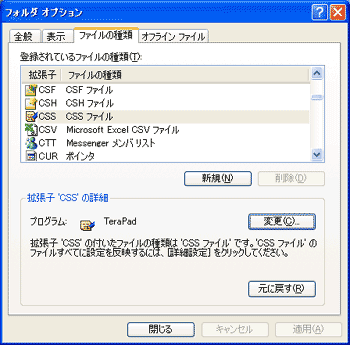ファイルタイプの関連付けとは
通常のファイルでしたら、アイコンをダブルクリックすると、WordやExcelが立ち上がって、ファイルを開くことができます。これは、「この拡張子のファイルは、このアプリケーションを起動しなさい。」という具合に、ファイルとアプリケーションが関連付けされています。
ところが、Windowsに登録されていない拡張子のファイルは、ダブルクリックしても、Windowsが混乱して、「このファイルは、わかりませんので、何のアプリケーションを起動したらいいですか?」と、聞いてきます。
そういった場合、「このアプリケーションで開いて下さい。」と、毎回指定してあげたらよいのですが、頻繁に開くファイルは、そのたびにアプリケーションを指定したければならないので、面倒です。
そこで、手動でファイルとアプリケーションを関連付けして、ダブルクリックすると、常に指定されたアプリケーションが起動するように、設定できます。これが、ファイルタイプの関連付けです。
スタイルシートのファイル「cssファイル」は、Windowsが標準で認識できない場合があります。そうすると、cssファイルをダブルクリックしても、適切なアプリケーションが起動しません。そこで、cssファイルとアプリケーションを関連付けして、適切なアプリケーションソフトが起動するように、設定すると便利です。
関連付けの方法
ここでは、cssファイルの関連付けを行います。すでに関連付けされている場合は、この操作をする必要は、ございません。
1.マイコンピュータを開く
マイコンピュータ、もしくは、フォルダを開きます。
2.「フォルダ オプション」ウィンドウを開く
メニューの「ツール」→「フォルダ オプション」をクリック。「フォルダ オプション」ウィンドウが開きます。
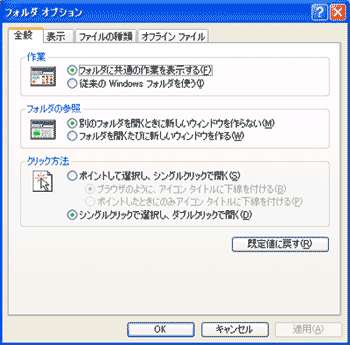

3.「ファイルの種類」タブを開く
「ファイルの種類」タブをクリックして下さい。すると、図のように、Windowsに登録されている拡張子の種類が、縦に表示されます。
この拡張子のリストの中から、拡張子「css」を探して下さい。拡張子は、上からアルファベット順に並んでいますので、探しやすいと思います。もし、拡張子「css」がなければ、次の「4.拡張子の新規登録」をしてください。「css」があれば、操作4を飛ばします。

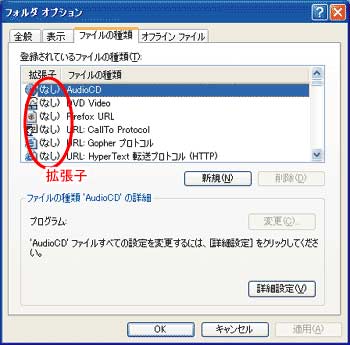
4.拡張子の新規登録
拡張子「css」が存在しない場合は、「新規」ボタンをクリックします。すると、「新しい拡張子の作成」ウィンドウが開きます。「ファイルの拡張子」テキストボックスに、半角で「css」と入力し、「OK」ボタンをクリックします。
すると、拡張子「css」が、Windowsに登録されます。この段階では、まだcssファイルは、アプリケーションと関連付けされていません。


5.プログラムの変更
拡張子「css」を、リストの中から探し出して、cssをクリックします。すると、下半分が「拡張子’CSS’の詳細」と表意されます。アプリケーションと関連付けするために、「変更」ボタンをクリックします。すると、「ファイルを開くプログラムの選択」ウィンドウが開きます。
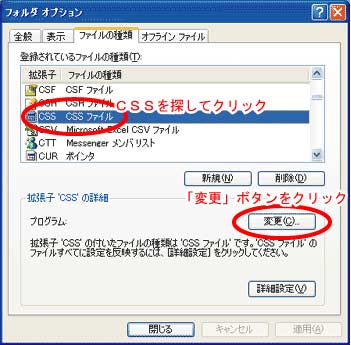
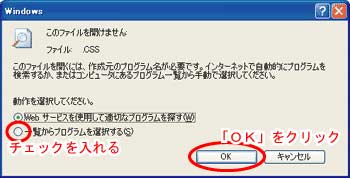
6.ファイルを開くプログラムの選択
手順5で開いた「ファイルを開くプログラムの選択」ウィンドウで、プログラムのリストが表示されます。その中から、私の大好きな「TeraPad」を選びます。もし、TeraPadがインストールされていない場合は、「14.テキストエディタでWebページ編集」をご覧ください。
もし、リストの中にTeraPadがなければ、「参照」ボタンをクリックします。「プログラムから開く」ウィンドウが開くので、TeraPadがインストールされている場所を探し、「TeraPad.exe」をクリックして、「開く」ボタンをクリックします。すると、リストに出てきます。
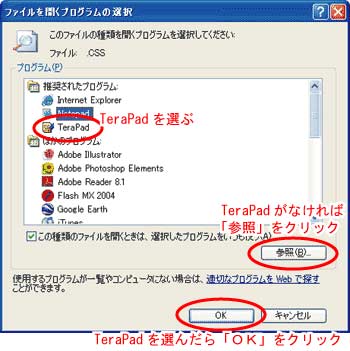
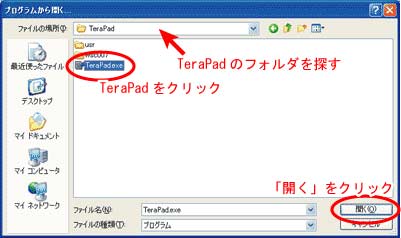
7.完了
cssファイルと、TeraPadとの関連付けが完了しました。これで、cssファイルをダブルクリックしたら、TeraPadが開くようになります。